三菱空调维修,新平二手房,广安门电影院
ios 开发之swift中uiview的扩展使用的实例
扩展类代码:
import uikit
extension uiview
{
// mark : 坐标尺寸
var origin:cgpoint {
get {
return self.frame.origin
}
set(newvalue) {
var rect = self.frame
rect.origin = newvalue
self.frame = rect
}
}
var size:cgsize {
get {
return self.frame.size
}
set(newvalue) {
var rect = self.frame
rect.size = newvalue
self.frame = rect
}
}
var left:cgfloat {
get {
return self.frame.origin.x
}
set(newvalue) {
var rect = self.frame
rect.origin.x = newvalue
self.frame = rect
}
}
var top:cgfloat {
get {
return self.frame.origin.y
}
set(newvalue) {
var rect = self.frame
rect.origin.y = newvalue
self.frame = rect
}
}
var right:cgfloat {
get {
return (self.frame.origin.x + self.frame.size.width)
}
set(newvalue) {
var rect = self.frame
rect.origin.x = (newvalue - self.frame.size.width)
self.frame = rect
}
}
var bottom:cgfloat {
get {
return (self.frame.origin.y + self.frame.size.height)
}
set(newvalue) {
var rect = self.frame
rect.origin.y = (newvalue - self.frame.size.height)
self.frame = rect
}
}
// mark: - 位移
// 移动到指定中心点位置
func movetopoint(point:cgpoint) -> void
{
var center = self.center
center.x = point.x
center.y = point.y
self.center = center
}
// 缩放到指定大小
func scaletosize(scale:cgfloat) -> void
{
var rect = self.frame
rect.size.width *= scale
rect.size.height *= scale
self.frame = rect
}
// mark: - 毛玻璃效果
// 毛玻璃
func effectviewwithalpha(alpha:cgfloat) -> void
{
let effect = uiblureffect.init(style: uiblureffectstyle.light)
let effectview = uivisualeffectview.init(effect: effect)
effectview.frame = self.bounds
effectview.alpha = alpha
self.addsubview(effectview)
}
// mark: - 边框属性
// 圆角边框设置
func layer(radius radius:cgfloat, borderwidth:cgfloat, bordercolor:uicolor) -> void
{
if (0.0 < radius)
{
self.layer.cornerradius = radius
self.layer.maskstobounds = true
self.clipstobounds = true
}
if (0.0 < borderwidth)
{
self.layer.bordercolor = bordercolor.cgcolor
self.layer.borderwidth = borderwidth
}
}
// mark: - 翻转
// 旋转 旋转180度 m_pi
func viewtransformwithrotation(rotation:cgfloat) -> void
{
self.transform = cgaffinetransformmakerotation(rotation);
}
// 缩放
func viewscalewithsize(size:cgfloat) -> void
{
self.transform = cgaffinetransformscale(self.transform, size, size);
}
// 水平,或垂直翻转
func viewflip(ishorizontal:bool) -> void
{
if (ishorizontal)
{
// 水平
self.transform = cgaffinetransformscale(self.transform, -1.0, 1.0);
}
else
{
// 垂直
self.transform = cgaffinetransformscale(self.transform, 1.0, -1.0);
}
}
}
使用效果图:

使用示例:
let imageview = uiimageview.init(frame: cgrectmake(10.0, 10.0, 60.0, 60.0))
self.view.addsubview(imageview)
imageview.image = uiimage(named: "header")
imageview.backgroundcolor = uicolor.colorrandom()
imageview.left = 100.0
imageview.top = 100.0
imageview.size = cgsizemake(100.0, 100.0)
imageview.movetopoint(cgpointmake(100.0, 100.0))
imageview.scaletosize(2.0)
imageview.effectviewwithalpha(0.6)
imageview.layer(radius: 3.0, borderwidth: 1.0, bordercolor: uicolor.redcolor())
imageview.viewflip(false)
imageview.viewtransformwithrotation(5.0)
如有疑问请留言或者到本站社区交流讨论,感谢阅读,希望能帮助到大家,谢谢大家对本的支持!
如对本文有疑问,请在下面进行留言讨论,广大热心网友会与你互动!! 点击进行留言回复
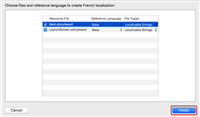
iOS 使用UITextField自定义搜索框 实现用户输入完之后“实时搜索”功能
网友评论